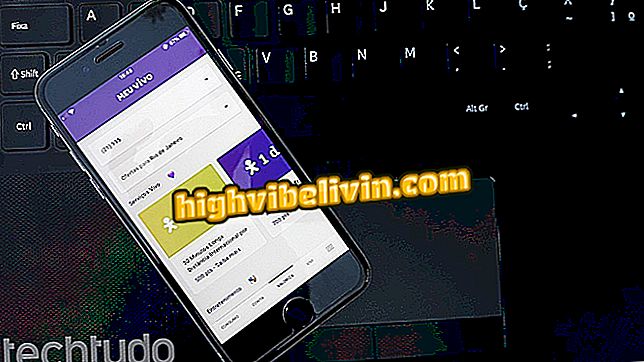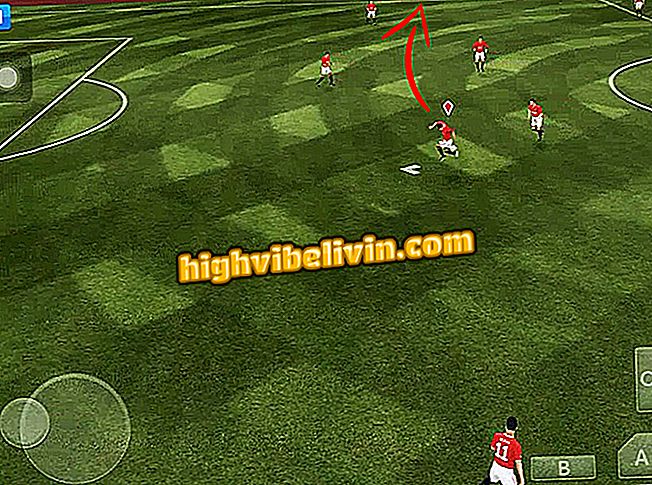Google lance la visite virtuelle au Musée national avant l'incendie; savoir utiliser
Google Arts & Culture, qui regroupe des collections d’institutions culturelles du monde entier, a commencé à compter jeudi (13) avec une visite virtuelle à 360º des salles du musée historique national et une exposition de pièces historiques de cette institution. Avec la visite, il est possible de rappeler le palais avant l'incendie de septembre, lorsque 92% de la collection a été endommagée par un incendie.
LIRE: Google montre les musées du Brésil et du monde entier et des milliers d’œuvres d’art; voir
La reconstruction a été réalisée à l'aide d'images capturées en 2017, dans le cadre d'un projet Google, en partenariat avec l'Université fédérale de Rio de Janeiro (UFRJ) et le ministère de l'Éducation (MEC). La plate-forme en ligne contient neuf expositions de musée et une visite à 360 degrés de certaines des pièces du palais, notamment celle qui abritait le crâne de Luzia, la plus vieille femme des Amériques, et le météorite Bendego. Voici comment faire la visite virtuelle du lieu avec Google Arts & Culture.

Page Arts et Culture dédiée au Musée Historique National
Vous voulez acheter un téléphone cellulaire, une télévision et d'autres produits à prix bon marché? Savoir le comparer
Étape 1. Accédez à la page Google Arts et culture et appuyez sur la loupe située dans le coin supérieur droit de l'écran.

Cliquez sur l'icône en forme de loupe Google Arts & Culture.
Étape 2. Dans le champ de recherche, tapez "Musée national", sans guillemets. Parmi les résultats de la recherche, cochez l'option "À l'intérieur du musée national";
National "sur le site Google Arts & CultureTroisième étape. Faites défiler jusqu’à l’exposition en ligne «Retournez dans le temps et explorez». Cliquez sur l'image.

Faites défiler jusqu'à l'exposition en ligne Google Arts et Culture
Étape 4. Vous serez dirigé vers l'exposition. Appuyez sur la flèche de droite pour commencer.

Cliquez sur la flèche latérale pour démarrer l'exposition sur Google Arts & Culture.
Étape 5. Sur l'écran suivant, l'exposition réelle commence. Peu de temps après être entré dans la page, une narration commencera, qui dans la première image concerne l'incendie qui a attaqué le palais en septembre. Vous pouvez désactiver le contenu en cliquant sur l'icône du haut-parleur ou en le mettant en pause dans le symbole de pause;

Vous pouvez couper ou mettre en pause l'audio de la visite guidée
Étape 6. Pour changer l’environnement du musée, il est nécessaire d’appuyer sur chaque écran de la flèche latérale;

Toujours changer l'environnement avec les flèches latérales
Étape 6. L’exposition permet à l’utilisateur d’explorer les jardins et les salles du musée de la même manière que sur Google Maps. Par conséquent, pour "pivoter" dans le même environnement, cliquez simplement sur la souris en un point et faites simultanément glisser le curseur dans la direction opposée, comme si vous faisiez glisser l'écran;
Musée national
Étape 7. Pour parcourir les allées, pointez simplement le pointeur de la souris sur un point fixe et, lorsque le symbole de la flèche apparaît à l’écran, cliquez dessus;

Promenez-vous dans les couloirs du musée historique national
Étape 8. Pour approcher un morceau, pointez le pointeur de la souris à côté, puis cliquez sur le symbole en forme de flèche qui apparaît.
Visite du musée historique national
Pages d'ouverture de Google Chrome seules: comment supprimer les virus? Échanger des astuces sur le forum

Fonctions Google Maps peu connues